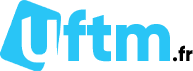Le formatage d’un disque dur externe en FAT32 est une opération technique souvent nécessaire pour accroître la compatibilité du périphérique de stockage avec divers appareils. Que ce soit pour l’utiliser avec une console de jeux, un téléviseur ou simplement pour partager des fichiers entre des systèmes d’exploitation différents, FAT32 s’avère être un système de fichiers universellement reconnu. Dans cette optique, formater votre disque dur externe en FAT32 aisément et rapidement reste une compétence informatique utile à maitriser.
Pourquoi choisir le fat32 ?

FAT32 (File Allocation Table 32) est un système de fichiers introduit en 1996 qui a gagné en popularité pour sa simplicité et sa grande compatibilité avec de nombreux appareils et systèmes d’exploitation. Malgré la présence d’alternatives plus modernes comme NTFS ou exFAT, FAT32 reste le choix privilégié pour les périphériques de stockage destinés à un usage général. En revanche, il convient de noter que FAT32 limite la taille des fichiers individuels à 4 Go, ce qui peut représenter un inconvénient pour stocker des fichiers multimédias de grande taille.
Préparation avant formatage

Avant de lancer le processus de formatage, réaliser une sauvegarde des données présentes sur le disque dur externe est essentiel. Tout formatage entraînera l’effacement intégral des données. Il est donc prudent de transférer les fichiers importants sur un autre support de stockage.
Il est également recommandé de vérifier la santé du disque dur externe à l’aide d’outils comme CrystalDiskInfo ou l’outil de vérification intégré au système d’exploitation pour vous assurer qu’il n’y a pas de secteurs défectueux susceptibles de causer des problèmes pendant ou après le formatage.
Etape par étape : formater votre disque dur externe en fat32

Via l’explorateur de fichiers windows
L’outil le plus simple pour formater un disque dur en FAT32 est l’Explorateur Windows, qui offre une interface utilisateur graphique intuitive.
- Branchez le disque dur externe à votre ordinateur.
- Ouvrez l’Explorateur de fichiers.
- Faites un clic droit sur le disque dur externe que vous souhaitez formater.
- Sélectionnez « Formater… » dans le menu contextuel.
- Dans la fenêtre de formatage, choisissez « FAT32 » dans le menu déroulant du système de fichiers.
- Attribuez un nom de volume si souhaité, cela facilitera l’identification du disque dur externe.
- Cochez la case « Formatage rapide » pour accélérer le processus.
- Cliquez sur « Démarrer » et suivez les instructions à l’écran.
Il faut préciser que l’outil de formatage de Windows ne permet pas toujours de formater des volumes de plus de 32 Go en FAT32 dû à certaines limitations. Dans ce cas, il faudra recourir à d’autres méthodes.
Via l’invite de commande windows (cmd)
Pour les disques durs de grande capacité, l’invite de commande Windows fournit une alternative fiable.
- Appuyez sur les touches « Win + R », tapez « cmd » puis pressez « Entrée » pour ouvrir l’Invite de commande.
- Tapez « diskpart » et appuyez sur « Entrée ».
- Tapez « list disk » et pressez « Entrée » pour lister tous les disques connectés.
- Identifiez votre disque dur externe par sa taille et notez le numéro de disque correspondant.
- Tapez « select disk X », en remplaçant X par le numéro de votre disque dur, puis appuyez sur « Entrée ».
- Tapez « clean » pour nettoyer le disque (attention, cette opération efface toutes les données).
- Ensuite, tapez « create partition primary » pour créer une nouvelle partition.
- Tapez « format fs=fat32 quick » pour un formatage rapide en FAT32.
- Une fois le formatage terminé, tapez « exit » pour quitter DiskPart et une autre fois pour fermer l’invite de commande.
Utilisation d’utilitaires tiers
Si les méthodes natives de Windows ne convenaient pas, des utilitaires de formatage tiers peuvent être une solution. Des programmes tels que Rufus, FAT32 Format ou GUI FAT32 Format Tool permettent de franchir les limites imposées par l’outil de formatage de Windows. Ces outils offrent également des options supplémentaires pour un contrôle plus affiné du processus de formatage.
Pour utiliser ces logiciels :
- Téléchargez l’utilitaire de votre choix depuis une source fiable puis installez-le sur votre ordinateur.
- Exécutez l’application et sélectionnez le disque dur externe dans l’interface.
- Choisissez « FAT32 » comme système de fichiers.
- Nommez le volume si nécessaire.
- Cliquez sur l’option de formatage (qui peut varier selon l’outil) et attendez que le processus se termine.
Précautions lors de l’utilisation d’outils de formatage tiers
L’usage d’un logiciel de formatage tiers requiert une vigilance particulière. Assurez-vous de bien sélectionner le périphérique correct pour éviter d’effacer par accident les données d’un autre disque. De même, il convient de toujours scanner les outils téléchargés avec un logiciel antivirus avant de procéder à leur installation.
Quand fat32 n’est pas le bon choix
Si vous avez besoin de gérer des fichiers de plus de 4 Go ou de bénéficier d’une meilleure gestion des autorisations et de la sécurité, envisagez d’autres systèmes de fichiers comme NTFS pour Windows, exFAT pour les fichiers de grande taille ou HFS+ pour les utilisateurs de Mac.
Chaque système de fichiers présente des avantages et des inconvénients en fonction de l’usage prévu pour le disque dur externe, le choix doit donc être fait avec connaissance de cause.
Vérification et maintenance après formatage
Après avoir formaté votre disque dur externe en FAT32, il est recommandé de procéder à une vérification de l’intégrité du système de fichiers afin de s’assurer que tout fonctionne correctement. Windows permet de faire cela par un clic droit sur le disque dur externe dans l’Explorateur de fichiers, en sélectionnant « Propriétés », puis l’onglet « Outils » et enfin « Vérifier ».
D’autre part, il est judicieux de défragmenter régulièrement le disque dur externe (sauf s’il s’agit d’un SSD) pour optimiser les performances et assurer une durée de vie prolongée. Cela peut être effectué en utilisant l’outil de défragmentation intégré à Windows ou tout autre logiciel dédié.
En offrant un stockage polyvalent et accessible, le formatage en FAT32 peut être une manœuvre d’administration système primordiale. Bien que chaque méthode de formatage présente des avantages distincts, comprendre vos besoins en matière de stockage déterminera la meilleure approche à adopter.
En maîtrisant les différentes techniques de formatage d’un disque dur externe en FAT32, les utilisateurs sont mieux équipés pour optimiser l’utilisation de leur espace de stockage tout en assurant une compatibilité maximale avec les appareils et systèmes d’exploitation hétérogènes.